Vous voulez un moyen facile d'accéder, d'ajouter et de gérer votre compte Google Bookmarks dans Chrome? C'est désormais possible avec l'extension BoogleMarks.
Installation
Une fois que vous avez commencé le processus d'installation, vous verrez une fenêtre de message de confirmation. Vous devrez cliquer sur "Installer" pour terminer l'ajout de BoogleMarks à Chrome.
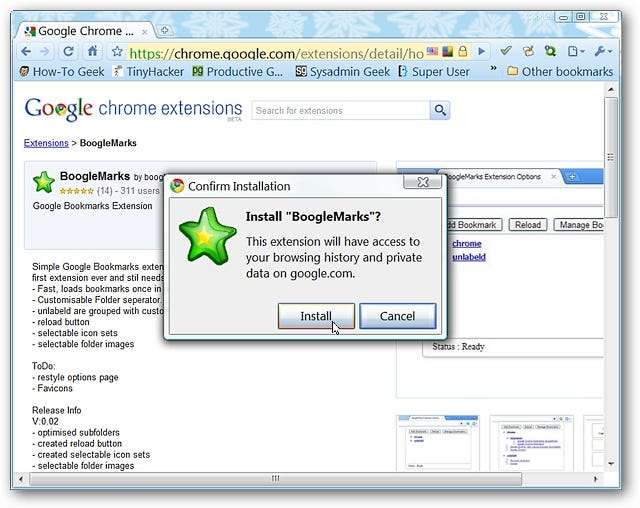
Une fois l'installation de l'extension terminée, vous verrez votre nouvelle «Icône de la barre d'outils BoogleMarks» et un message rapide concernant la gestion des options de l'extension.
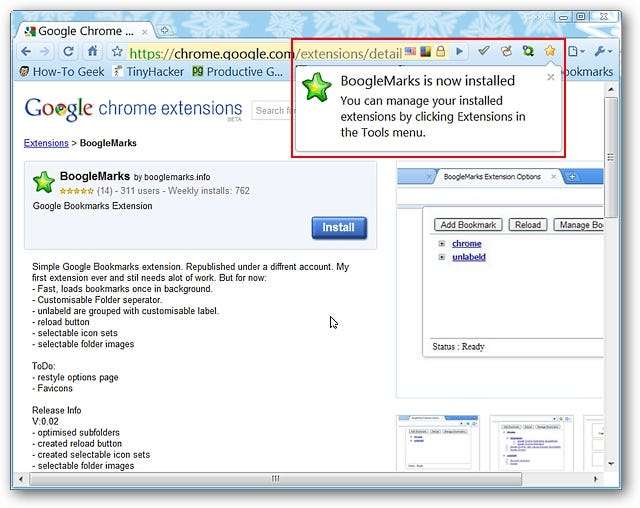
La seule méthode pour accéder aux options de BoogleMarks consiste à utiliser la "Page des extensions Chrome"…
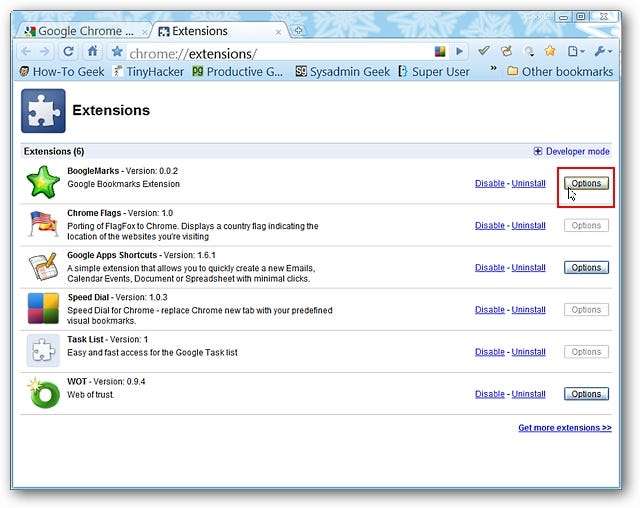
Voici les options disponibles pour BoogleMarks. Vous pouvez choisir le "Diviseur de dossier" quel nom utiliser pour le "Dossier de signets sans étiquette", les "Images d'icônes BoogleMarks" et les "Images du dossier BoogleMarks".
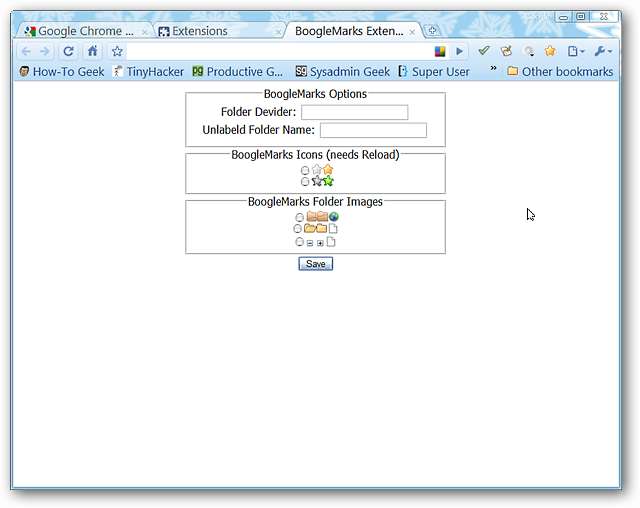
BoogleMarks en action
La première fois que vous ouvrez la «Fenêtre déroulante BoogleMarks», elle sera vide… Notez que vous avez trois «commandes de boutons» disponibles en haut de la fenêtre déroulante.
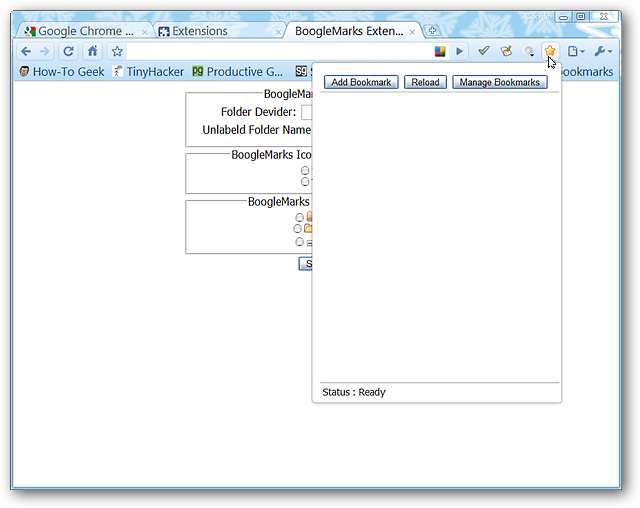
Cliquez sur «Recharger» pour afficher tous vos signets dans «Groupes de dossiers» en fonction de l'étiquette que vous avez choisie pour vos signets.
Remarque: si vous n'êtes pas connecté à votre compte, vous serez invité à le faire.
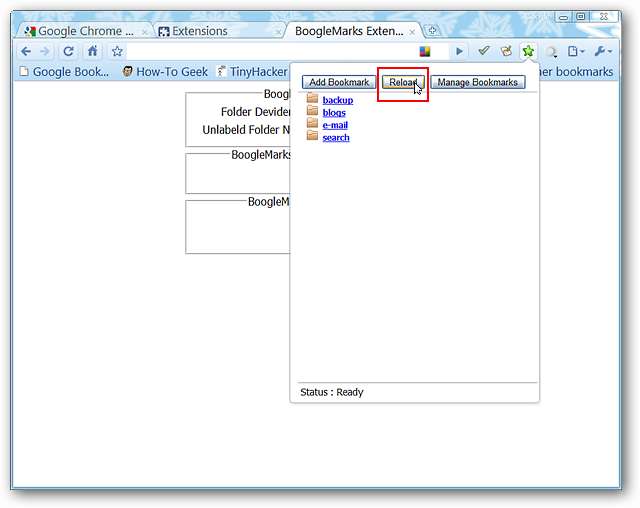
Cliquer sur «Groupes de dossiers» les développera comme indiqué ici… en cliquant sur des signets individuels, cette URL sera ouverte dans un nouvel onglet. Pour réduire les «Groupes de dossiers», cliquez simplement dessus.
Remarque: chaque fois que vous rouvrez la fenêtre déroulante, vos signets seront «automatiquement réduits» pour faciliter leur navigation.
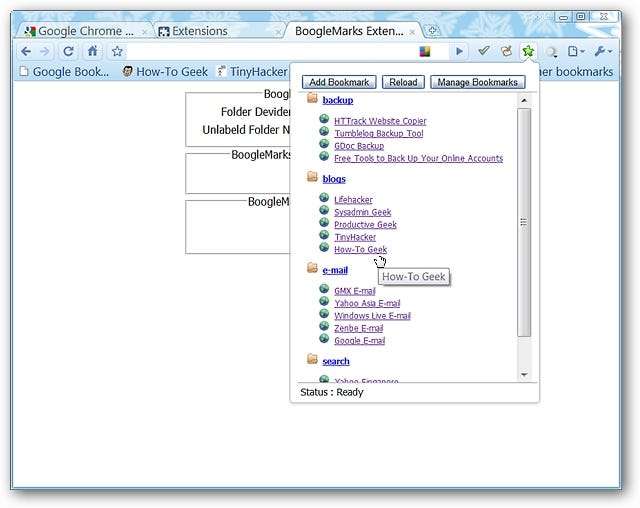
Cliquez sur "Gérer les favoris" dans la fenêtre déroulante pour ouvrir votre compte Google Bookmarks dans un nouvel onglet.
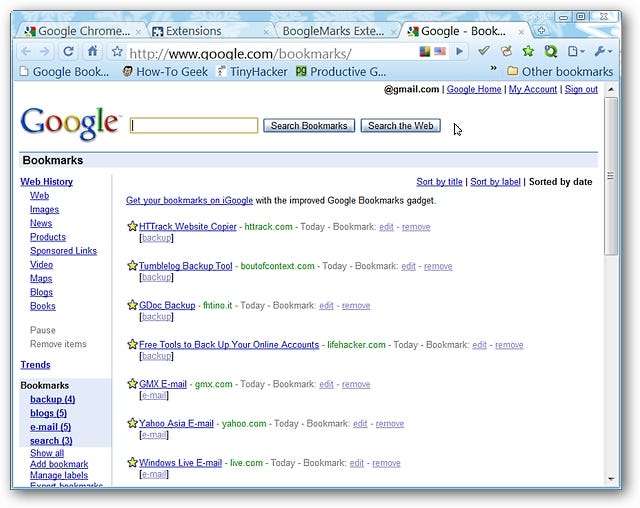
Cliquez sur «Ajouter un signet» dans la fenêtre déroulante pour ouvrir un onglet «Ajouter un signet» afin que vous puissiez saisir tous les détails pertinents pour votre nouveau signet.
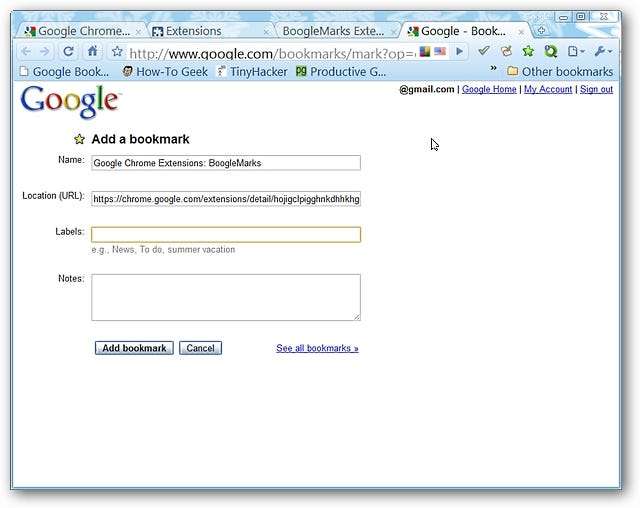
Conclusion
Si vous vouliez un excellent moyen d'accéder à votre compte Google Bookmarks tout en naviguant dans Chrome, vous devriez vraiment essayer cette extension. L'utilisation et la gestion de votre collection de signets seront désormais si simples et pratiques.
Liens
Téléchargez l'extension BoogleMarks (extensions Google Chrome)







